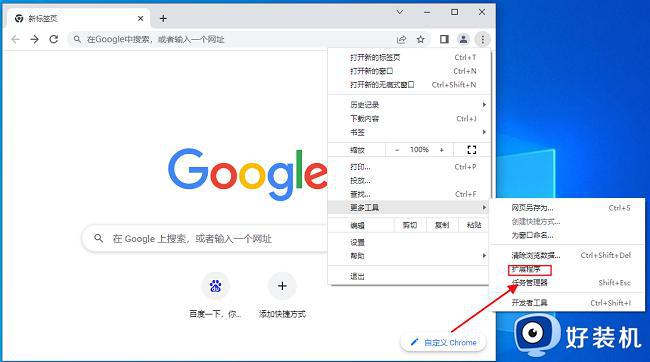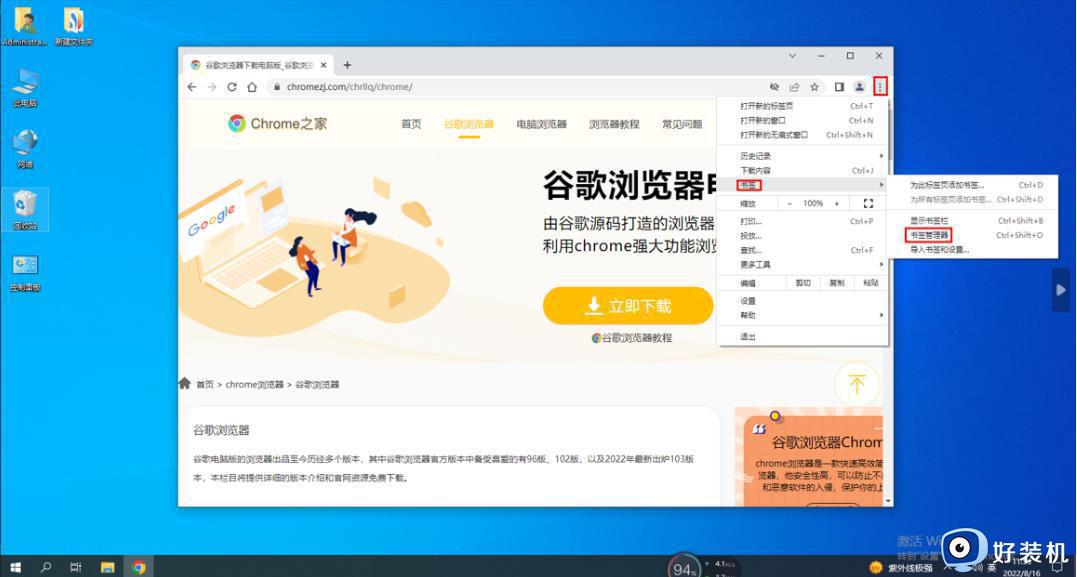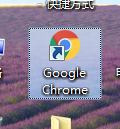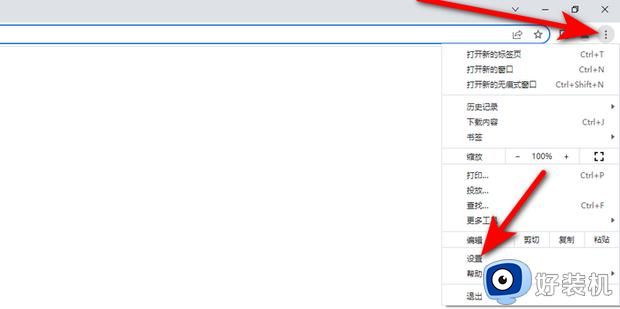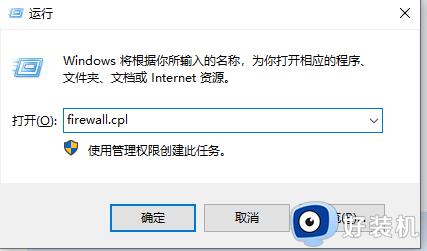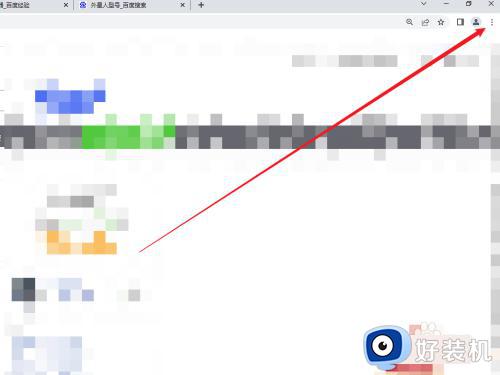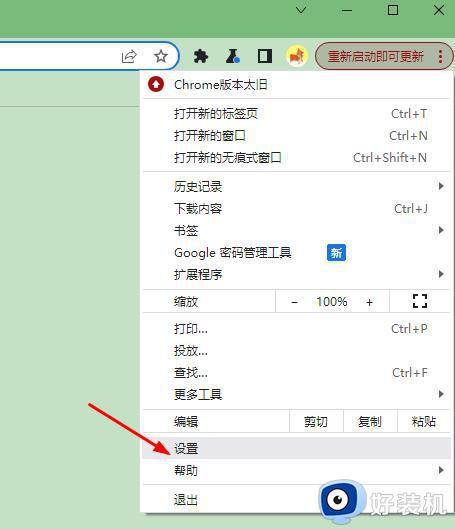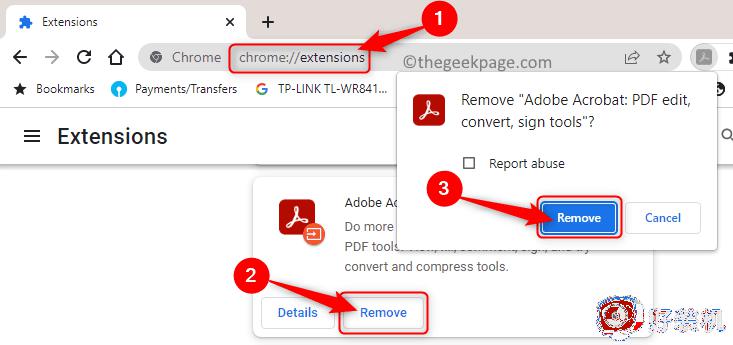谷歌浏览器如何备份数据 谷歌浏览器备份数据的具体方法
时间:2023-08-04 14:55:32作者:jhuang
谷歌浏览器如何备份数据,对于使用谷歌浏览器的用户来说,备份浏览器数据是一项重要的任务,在日常使用中,我们积累了大量的书签、历史记录、扩展程序和设置信息,这些数据对于我们的工作和生活至关重要。好在谷歌浏览器提供了简便的方法来备份这些数据,以防止数据丢失或在不同设备之间进行同步,本文将介绍谷歌浏览器备份数据的具体方法。
谷歌浏览器备份数据教程:
1、首先打开谷歌浏览器,点击右上角的“菜单”,选择“更多工具”——“扩展程序”,如下图所示。
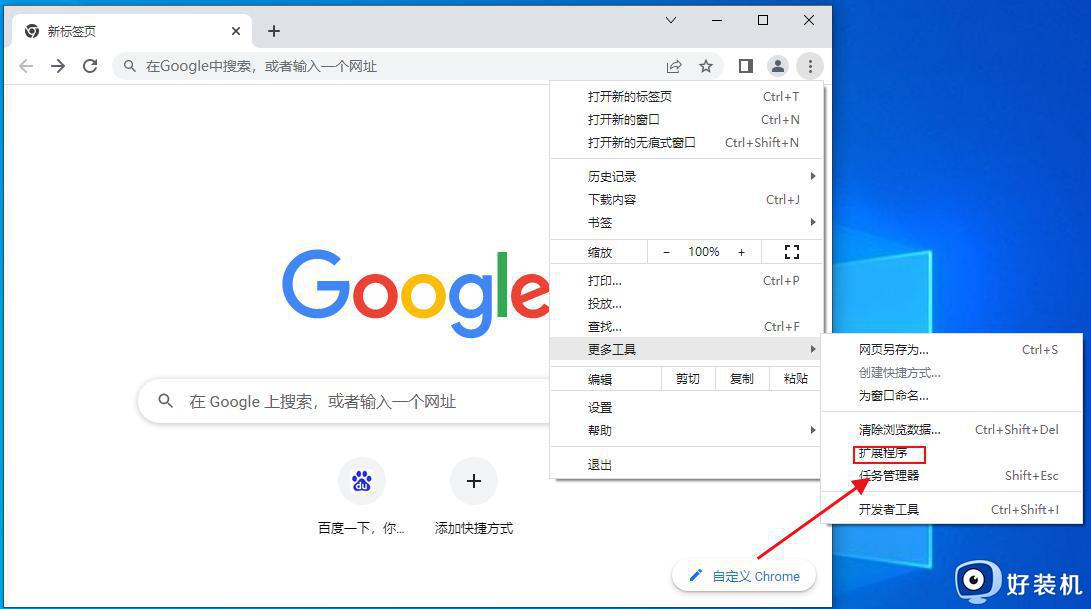
2、点击扩展程序页面上方的“打包扩展程序”,如下图所示。
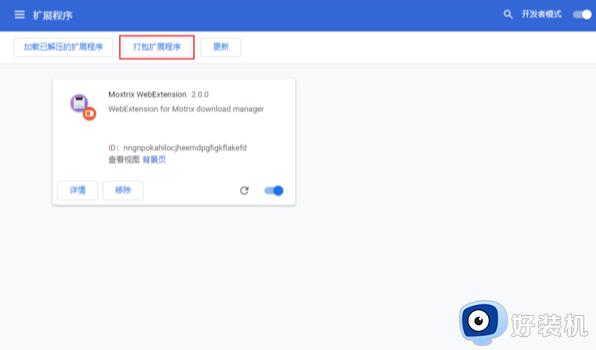
3、在“C:\Users\Administrator\AppDataLocal\GoogleChrome\User Data\Default\Extensions”文件夹中找到需要备份的文件,将路径复制到扩展程序根目录,点击打包扩展程序,如下图所示。
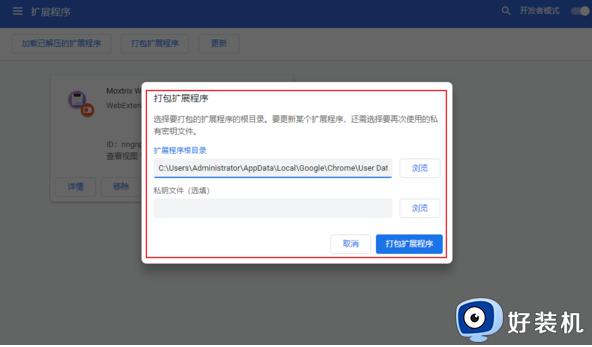
4、完成文件的打包后,可以在“根目录”文件夹中找到,如下图所示。
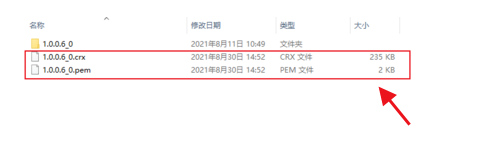
以上就是如何备份谷歌浏览器数据的全部内容,如果你需要对谷歌浏览器的数据进行备份,请按照本文中介绍的步骤进行操作,希望这篇文章能对你有所帮助。